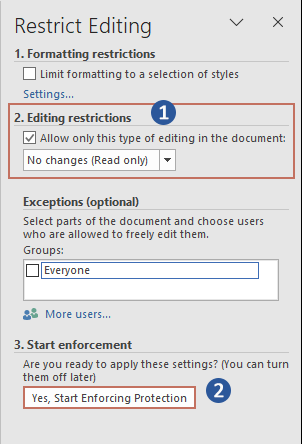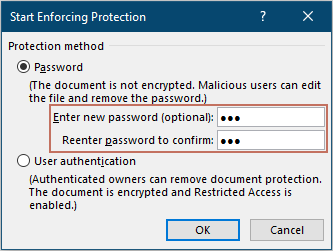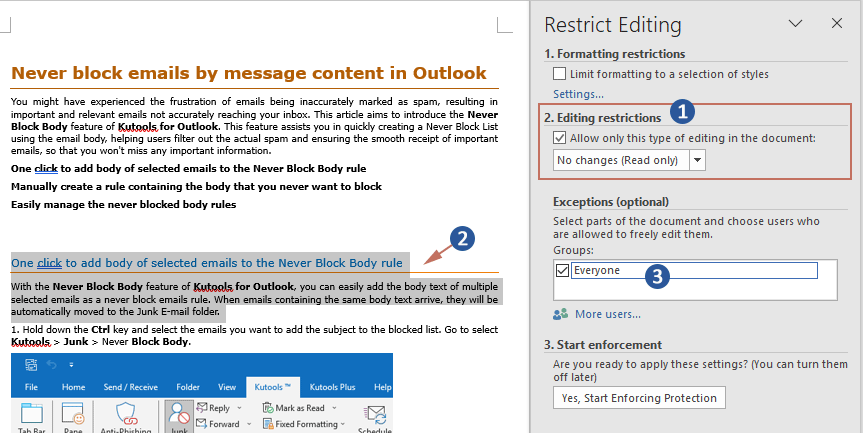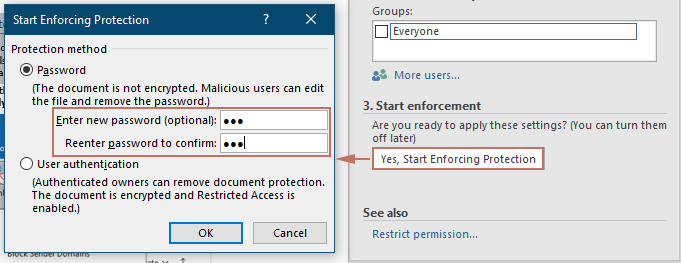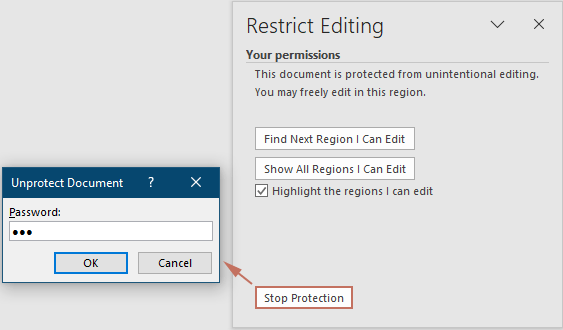كيفية تقييد التحرير في Word: دليل خطوة بخطوة
Microsoft Word هو أداة قوية لإنشاء ومشاركة المستندات، ولكن قد تكون هناك أوقات تحتاج فيها إلى التحكم في مدى قدرة الآخرين على تعديل عملك. سواء كنت ترسل مستندًا للمراجعة أو تقوم بتوزيع قوالب على مستوى الشركة، فإن تعيين قيود التحرير يمكن أن يساعد في الحفاظ على سلامة المستند الخاص بك. سيأخذك هذا الدليل خلال عملية تقييد والسماح بالتحرير في مستندات Word الخاصة بك، مما يضمن بقاء المحتوى كما هو دون أي تغيير.
 |
تقييد التحرير لجميع أجزاء المستند
في العديد من السيناريوهات المهنية، خاصةً مع الاتفاقيات النهائية أو المستندات السياسية الحرجة، من الضروري التأكد من أن المحتوى يبقى دون تغيير إلا من قبل الأفراد المصرح لهم. تقليديًا، يقوم العديد من المستخدمين بتعيين المستندات على وضع القراءة فقط لمنع التعديل. ومع ذلك، فإن لهذه الطريقة عيبًا كبيرًا: يمكن لأي شخص تجاوز هذه القيود ببساطة عن طريق حفظ المستند باسم جديد ثم تعديله. لمعالجة هذه المشكلة وتقديم حل أكثر أمانًا، دعونا نستكشف طريقة أكثر فعالية لتأمين المستند بالكامل.
Office Tab: يجلب واجهات تبويب إلى Word وExcel وPowerPoint... |
حسّن سير عملك الآن.تعرّف على المزيد حول Office Tab تنزيل مجاني |
- افتح مستند Word الخاص بك.
- انتقل إلى علامة التبويب مراجعة على الشريط، ثم انقر فوق تقييد التحرير في مجموعة الحماية.

- ال تقييد التحرير يظهر الجزء على الجانب الأيمن من المستند، عليك القيام بما يلي.
- تحت قسم قيود التحرير القسم:
- حدد خانة السماح بهذا النوع من التحرير فقط في المستند.
- واختر لا تغييرات (للقراءة فقط) من القائمة المنسدلة.
- انتقل إلى قسم بدء التنفيذ وانقر على زر نعم، ابدأ في تنفيذ الحماية.
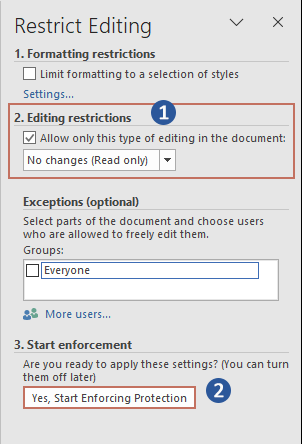
- يمكنك بعد ذلك تعيين كلمة مرور لتشفير المستند إذا لزم الأمر. أدخل كلمة المرور مرتين واضغط على موافق.
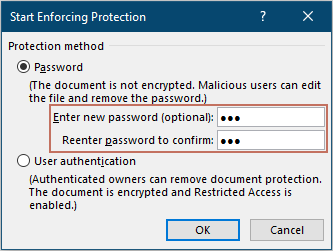
- تحت قسم قيود التحرير القسم:
النتيجة
المستند الآن مقيد من التعديل. إذا حاول أي شخص تعديل هذا المستند، ستظهر إشعار في الزاوية اليسرى السفلى من المستند، مشيرًا إلى أن التحديد مقفل ولا يمكن تغييره.

- في جزء تقييد التحرير، يمكن للمستخدمين أيضًا الاستفادة من خيار قيود التنسيق لمنع التغييرات على تنسيق المستند.
- بالإضافة إلى ذلك، بعد اختيار قيود التحرير، يصبح قسم الاستثناءات (اختياري) متاحًا. هذا يسمح للمستخدمين بتحديد الأفراد المصرح لهم بتحرير المستند، مما يوفر تحكمًا أكبر فيمن يمكنه إجراء التغييرات.
السماح بالتحرير فقط لأجزاء معينة من المستند
إذا كنت تريد السماح للمتعاونين بتعديل بعض أجزاء المستند مع إبقاء الأقسام الأخرى مقفلة، فإن هذا النهج يعد مثاليًا. فهو يتيح لك حماية المحتوى الحرج مع الاستمرار في التعاون.
- افتح مستند Word الخاص بك.
- انتقل إلى علامة التبويب مراجعة على الشريط، ثم انقر فوق تقييد التحرير في مجموعة الحماية.

- ال تقييد التحرير يظهر الجزء بعد ذلك على الجانب الأيمن من المستند، عليك القيام بما يلي.
- في قسم قيود التحرير، حدد خانة السماح بهذا النوع من التحرير فقط في المستند واختر لا تغييرات (للقراءة فقط) أو الخيار الذي تحتاجه من القائمة المنسدلة.
- قم بتمييز الأقسام في المستند حيث تريد السماح بالتحرير.
- في قسم الاستثناءات (اختياري)، تحتاج إلى تحديد المستخدمين المصرح لهم بتحرير الأقسام المميزة. هنا سأقوم بالسماح للجميع بتحرير القسم المحدد، لذلك أقوم بتحديد خانة الجميع.
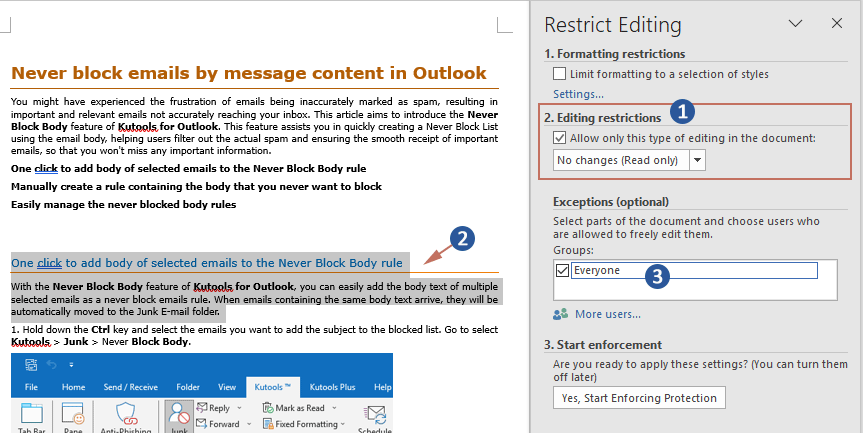
- ثم انقر على زر نعم، ابدأ في تنفيذ الحماية وقم بتعيين كلمة مرور إذا رغبت.
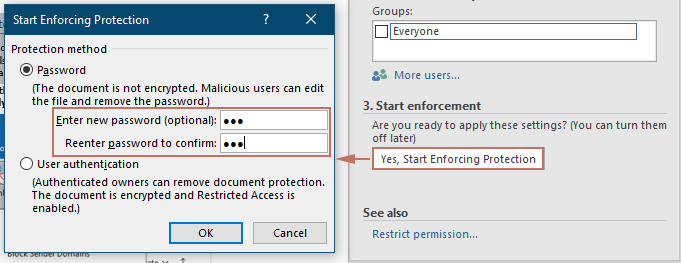
النتيجة
بعد حماية المستند، سيتم تمييز القسم المحدد بخلفية صفراء. أصبح باقي المستند الآن مقيدًا من التعديل، باستثناء هذا القسم المميز.

إزالة قيود التحرير
بمجرد انتهاء التعاون، أو إذا كنت بحاجة إلى إجراء تعديلات كبيرة، قد ترغب في إزالة أي قيود تحرير قمت بتعيينها مسبقًا. إليك كيفية رفع هذه القيود بسهولة.
- في المستند المحمي، انتقل إلى علامة التبويب مراجعة وانقر على تقييد التحرير.
- في جزء تقييد التحرير الذي يفتح، انقر على زر إيقاف الحماية في الأسفل.
- إذا تم تعيين كلمة مرور، ستحتاج إلى إدخالها والنقر على موافق لإزالة القيود.
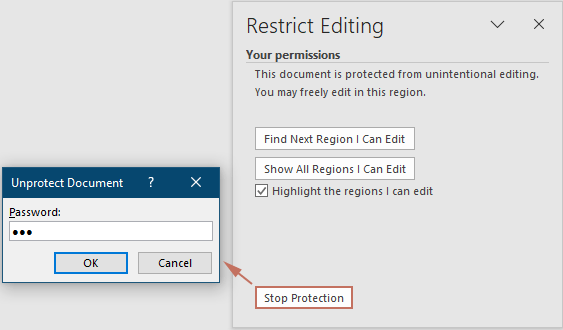
إعداد قيود التحرير في Microsoft Word هو مهارة مفيدة تساعد في إدارة سلامة المستند عبر مختلف السيناريوهات - من البيئات المؤسسية إلى المشاريع الشخصية. من خلال فهم كيفية تطبيق، تعديل وإزالة هذه القيود، يمكنك التأكد من أن مستنداتك يتم تعديلها فقط بإذنك، مما يضمن بقاء المحتوى دقيقًا وغير مُعدّل. بالنسبة لأولئك الذين يتطلعون إلى الغوص بشكل أعمق في قدرات Word، يحتوي موقعنا على ثروة من الدروس التعليمية. اكتشف المزيد من نصائح وحيل Word هنا.
أفضل أدوات تعزيز الإنتاجية للمكتب
Kutools لـ Word - اجعل تجربتك مع Word أكثر روعة
🤖 ميزات Kutools AI: مساعد الذكاء الاصطناعي / مساعد الوقت الحقيقي / تلميع فائق (الحفاظ على التنسيق) / ترجمة فائقة (الحفاظ على التنسيق) / إخفاء المعلومات باستخدام الذكاء الاصطناعي / التدقيق اللغوي بالذكاء الاصطناعي...
📘 إتقان المستندات: تقسيم الصفحات / دمج المستندات / تصدير النطاق بصيغ متنوعة (PDF/TXT/DOC/HTML...) / التحويل الجماعي إلى PDF...
✏ تحرير النص: البحث والاستبدال الجماعي عبر ملفات متعددة / تغيير حجم جميع الصور / تحويل الصفوف والأعمدة في الجدول / تحويل الجدول إلى نص...
🧹 تنظيف بلا عناء: تخلص من المسافات الزائدة / فواصل الأقسام / مربعات النص / الروابط التشعبية / لمزيد من أدوات الإزالة، توجه إلى مجموعة الإزالة...
➕ إدراجات إبداعية: إدراج الفواصل بين الآلاف / مربعات اختيار / زر راديو / رمز QR / الباركود / عدة صور / استكشف المزيد في مجموعة الإدراج...
🔍 تحديدات دقيقة: حدد الصفحات المحددة / الجداول / الأشكال / فقرات العنوان / عزز التنقل مع المزيد من ميزات التحديد...
⭐ تحسينات مميزة: التنقل إلى أي نطاق / إدراج نص مكرر تلقائيًا / التنقل بين نوافذ المستندات /11 أداة تحويل...
🌍 يدعم أكثر من40 لغة: استخدم Kutools حسب لغتك المفضلة – يدعم الإنجليزية، الإسبانية، الألمانية، الفرنسية، الصينية، وأكثر من40 لغة أخرى!

✨ Kutools لـ Office – تثبيت واحد، خمس أدوات قوية!
يشمل Office Tab Pro · Kutools لـ Excel · أدوات Kutools لـ Outlook · Kutools لـ Word · Kutools لـ PowerPoint
📦 احصل على جميع الأدوات الخمسة في حزمة واحدة | 🔗 تكامل سلس مع Microsoft Office | ⚡ وفّر وقتك وازدهر بالإنتاجية فورًا
أفضل أدوات تعزيز الإنتاجية للمكتب
Kutools لـ Word - 100+ أدوات لـ Word
- 🤖 ميزات Kutools AI: مساعد الذكاء الاصطناعي / مساعد الوقت الحقيقي / تلميع فائق / ترجمة فائقة / إخفاء المعلومات باستخدام الذكاء الاصطناعي / التدقيق اللغوي بالذكاء الاصطناعي
- 📘 إتقان المستندات: تقسيم الصفحات / دمج المستندات / التحويل الجماعي إلى PDF
- ✏ تحرير النص: البحث والاستبدال الجماعي / تغيير حجم جميع الصور
- 🧹 تنظيف بلا عناء: إزالة المسافات الزائدة / إزالة فواصل الأقسام
- ➕ إدراجات إبداعية: إدراج الفواصل بين الآلاف / إدراج مربعات اختيار / إنشاء رموز QR
- 🌍 يدعم أكثر من40 لغة: Kutools يتحدث لغتك – أكثر من40 لغة مدعومة!